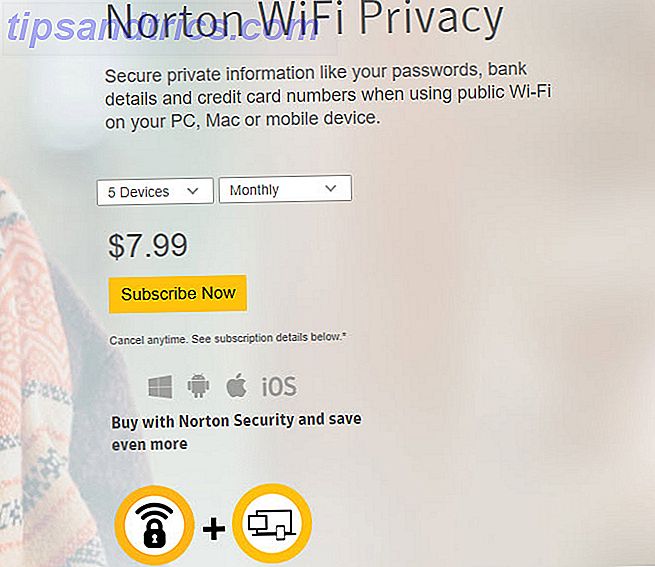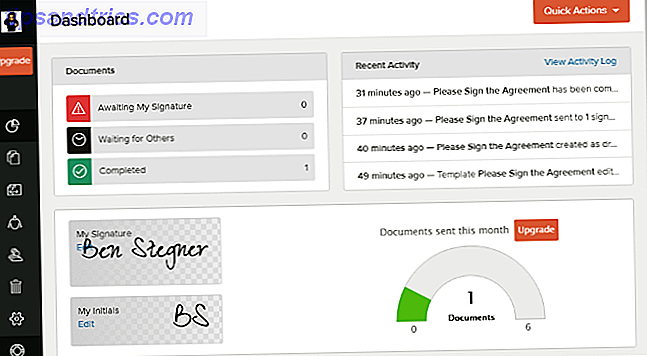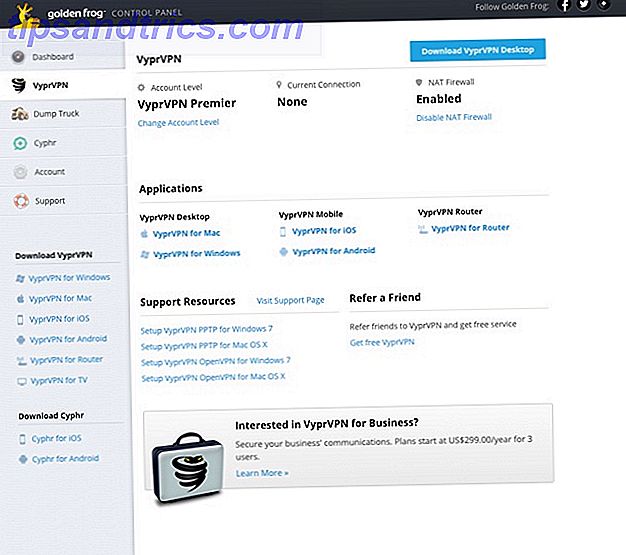Γρήγορα! Κοίτα πίσω σου! Κάποιος παρακολουθεί κάθε σας κίνηση ... online. Σχεδόν όλα τα μεγάλα μέσα μαζικής ενημέρωσης και το ηλεκτρονικό κατάστημα αγορών παρακολουθούν όλα όσα κάνετε για να προσαρμόσετε την εμπειρία σας στον ιστό προς την πώληση περισσότερων προϊόντων. Ενώ αυτοί οι ιχνηλάτες μπορούν να κάνουν την εμπειρία περιήγησης στο Web πιο βολική, μερικές φορές απλά θέλετε να περιηγηθείτε στον ιστό ειρηνικά.
Λοιπόν, πώς μπορείτε να κρύψετε τα κομμάτια σας χρησιμοποιώντας τον ανώνυμο διακομιστή μεσολάβησης JonDo στο Linux;

Τι είναι ο JonDo;
Το JonDo είναι μια υπηρεσία μεσολάβησης πολλαπλών πλατφορμών, παρόμοια με την TOR, η οποία δρομολογεί την κίνηση στο διαδίκτυο μέσω πολλών απομακρυσμένων υπολογιστών, κρυπτογραφώντας τη σύνδεσή σας και δίνοντάς σας μια νέα διεύθυνση IP. Αυτή η ενέργεια από μόνη της είναι ένα από τα πιο ισχυρά βήματα που μπορείτε να κάνετε για την προστασία της ιδιωτικής σας ζωής στο διαδίκτυο, καθώς οι ιχνηλάτες δεν μπορούν πλέον να σας συνδέσουν με την τοποθεσία σας και το ιστορικό περιήγησής σας, καθώς δεν θα είστε το μόνο άτομο που έχει ανατεθεί στη νέα σας διεύθυνση IP.
Το JonDoFox είναι ένα προφίλ Firefox, το οποίο έρχεται προρυθμισμένο για να τρέξει μέσω του διακομιστή μεσολάβησης JonDo, πράγμα που σημαίνει ότι δεν θα χρειαστεί να αλλάξετε ρυθμίσεις δικτύου στο πρόγραμμα περιήγησης. Το JonDoFox αφήνει επίσης το προεπιλεγμένο προφίλ Firefox αμετάβλητο, ώστε να μπορείτε να έχετε ανοιχτό το παράθυρο του Firefox για κανονική περιήγηση στο web και ένα άλλο άνοιγμα για ανώνυμη περιήγηση. Επιπλέον, το JonDoFox μπορεί να απεγκατασταθεί ανά πάσα στιγμή, μέσω του διαχειριστή προφίλ του Firefox.
Το JonDo μπορεί να λειτουργήσει σε Windows, OS X και Linux. Ο δικτυακός τόπος JonDo προσφέρει πηγαίο κώδικα για την εκπόνησή σας ή προσυμπιεσμένα δυαδικά αρχεία για συστήματα βασισμένα στο Debian / Ubuntu, συστήματα OpenSUSE, ένα καθαρό αρχείο Java και ακόμη και ένα αρχείο Android .apk για το τηλέφωνό σας.
Αυτές οι οδηγίες θα σας οδηγήσουν στη διαδικασία σε ένα σύστημα που βασίζεται στο Ubuntu και η διαδικασία θα ποικίλει ανάλογα με το σύστημά σας. Εάν δεν χρησιμοποιείτε το Ubuntu, οι συνδεδεμένες λήψεις σε αυτόν τον οδηγό δεν θα λειτουργούν για εσάς. πρέπει να κάνετε λήψη των αρχείων εγκατάστασης που αφορούν το λειτουργικό σας σύστημα.
Ελεύθερη έναντι πληρωμένης χρήσης
Το JonDo προσφέρει δωρεάν και αμειβόμενες υπηρεσίες. Ένας δωρεάν λογαριασμός δρομολογεί την επισκεψιμότητά σας μέσω δύο διακομιστών μεσολάβησης, με κάλυμμα στις ταχύτητες μετάδοσης δεδομένων. Για βασική περιήγηση στο web σε ιστοτόπους που βασίζονται σε κείμενο, αυτό μπορεί να είναι το μόνο που χρειάζεστε. Ωστόσο, εάν σκοπεύετε να χρησιμοποιήσετε τον JonDo για παρακάμπτοντας τους περιορισμούς της τοποθεσίας για ροή βίντεο, θα θέλετε να κάνετε αναβάθμιση σε ένα πληρωμένο σχέδιο. Το αμειβόμενο σχέδιο αυξάνει το ανώτατο όριο δεδομένων σε ελάχιστες απαιτήσεις ελάχιστου εύρους ζώνης για το Netflix. Επιπλέον, ένας πληρωμένος λογαριασμός δρομολογεί την επισκεψιμότητά σας μέσω τριών διακομιστών μεσολάβησης, δίνοντάς σας ένα πρόσθετο επίπεδο προστασίας.
Κατεβάστε JonDo και JonDoFox
Κάντε λήψη του αρχείου JonDo για το αρχείο Debian / Ubuntu / Mint. Επιπλέον, κατεβάστε το προφίλ του JonDoFox Firefox για το Debian / Ubuntu / Mint.
Όταν ολοκληρωθεί, ανοίξτε ένα τερματικό ανοίγοντας τον εκκινητή και πληκτρολογώντας το "τερματικό". Πλοηγηθείτε στο φάκελο Downloads και καταχωρίστε τα περιεχόμενα του φακέλου πληκτρολογώντας τις ακόλουθες εντολές και πατώντας Enter μετά από κάθε:
cd Downloads /
ls
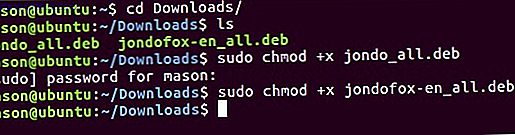
JonDo και JonDoFox θα πρέπει να αναφέρονται. Για να εγκαταστήσετε το JonDo και το JonDoFox, θα πρέπει να κάνετε αυτά τα αρχεία εκτελέσιμα. Πληκτρολογήστε τις ακόλουθες εντολές ακριβώς όπως φαίνεται. Αυτό δεν θα βλάψει το σύστημά σας, σας δίνει μόνο πρόσβαση για την εγκατάσταση αυτών των εφαρμογών.
sudo chmod + x jondo_all.deb
sudo chmod + x jondofox-en_all.deb
Εγκατάσταση τερματικού
Οι εντολές εγκατάστασης πρέπει να εισαχθούν ακριβώς όπως φαίνεται. Ο πρώτος θα μεταφορτώσει τις απαιτούμενες εξαρτήσεις για να εκτελέσει το JonDo και το JonDoFox αν δεν έχουν ήδη εγκατασταθεί στο σύστημά σας. τα επόμενα δύο θα εγκαταστήσουν τους JonDo και JonDoFox.
sudo aptitude εγκαταστήστε default-jre java-wrappers firefox
sudo dpkg -i jondo_all.deb
sudo dpkg -i jondofox-en_all.deb
Εγκατάσταση GUI
Δεν χρειάζεται να χρησιμοποιήσετε τη γραμμή εντολών για να εγκαταστήσετε το JonDo και το JonDoFox.
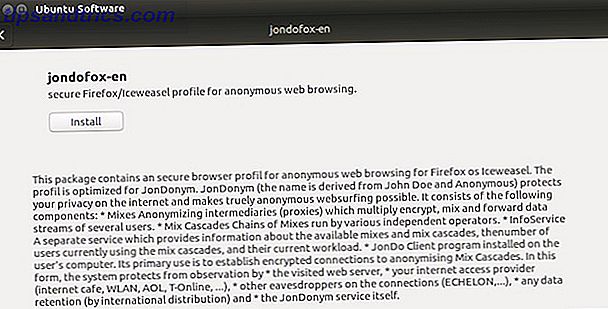
Τώρα κλείστε το τερματικό σας και ανοίξτε το φάκελο "Downloads". Κάντε διπλό κλικ στο αρχείο jondo_all.deb . Το Κέντρο Λογισμικού Ubuntu θα ανοίξει, με ένα κουμπί για την εγκατάσταση της εφαρμογής. Αφού κάνετε κλικ στην επιλογή Εγκατάσταση, θα σας ζητηθεί ο κωδικός πρόσβασής σας και ο JonDo θα εγκαταστήσει. Κάντε το ίδιο για το αρχείο jondofox-en_all.deb . Μόλις ολοκληρωθεί, και οι δύο εφαρμογές μπορούν να βρεθούν στο Launcher σας, πληκτρολογώντας το JonDo ή πλοηγώντας στο μενού εγκατεστημένων εφαρμογών.
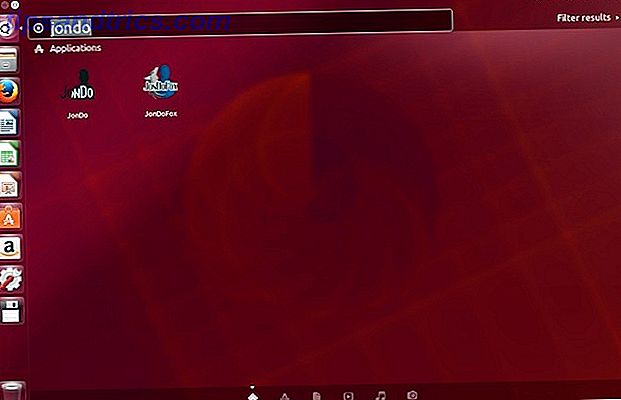
Δοκιμάστε το!
Ανοίξτε τον JonDo. Ένας βοηθός εγκατάστασης θα ανοίξει κατά τη σύνδεση με τους διακομιστές μεσολάβησης. Δεδομένου ότι θα συνδεθείτε μέσω του JonDoFox, μπορείτε να κλείσετε αυτόν τον βοηθό εγκατάστασης. Μόλις ο JonDo σας παρουσιάσει ως συνδεδεμένο, μπορείτε να ανοίξετε το JonDoFox από το Launcher σας. Όπως μπορείτε να δείτε, ο Firefox θα ανοίξει με μερικές επεκτάσεις προεγκατεστημένες. Αυτά περιλαμβάνουν έναν αποκλεισμό JavaScript, έναν αποκλεισμό cookie, έναν αποκλεισμό διαφημίσεων, έναν διαχειριστή προφίλ και ένα πρόγραμμα λήψης βίντεο.
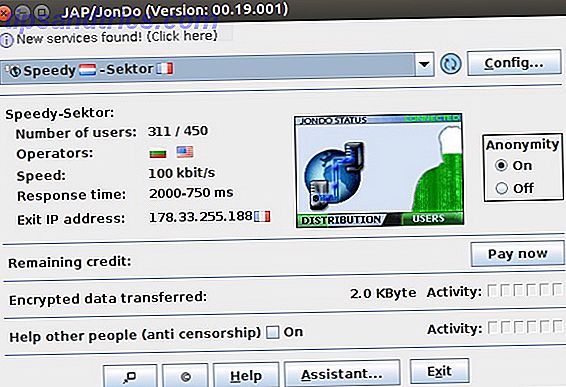
Κάντε κλικ στο κουμπί του μικρού άνδρα στην αριστερή πλευρά της γραμμής διευθύνσεων. Αυτό είναι το κουμπί ρυθμίσεων JonDoFox και θέλετε να ελέγξετε την ανωνυμία σας για να επαληθεύσετε ότι όλα λειτουργούν σωστά. Η ιστοσελίδα δοκιμής IP πρέπει να ανοίξει και να σας δείξει ότι χρησιμοποιείτε το JonDo. Ξεκινήστε τη δοκιμή και κρατήστε το παράθυρο ανοιχτό.
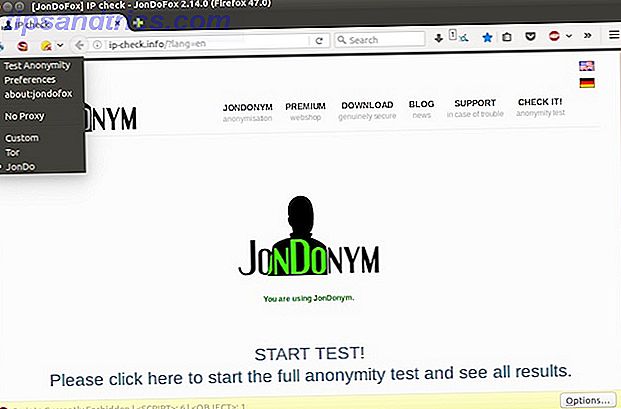
Ανοίξτε ένα ξεχωριστό παράθυρο του Firefox κάνοντας κλικ στο εικονίδιο του Firefox στην αποβάθρα. Θα σας παρουσιαστεί ένας επιλογέας προφίλ. Επιλέξτε Προεπιλογή για να φορτώσετε μια κανονική περίοδο περιήγησης στο διαδίκτυο, η οποία δεν θα μεταφέρει καμία επισκεψιμότητα ιστού μέσω των διακομιστών μεσολάβησης. Εκτελέστε τη δοκιμή ανωνυμίας και συγκρίνετε τα αποτελέσματα μεταξύ των δύο παραθύρων του προγράμματος περιήγησης. Το παράθυρο JonDoFox θα πρέπει να έχει πράσινα κουτιά σε όλη τη διαδρομή και το παράθυρο του βανίλιας Firefox θα πρέπει να έχει ως επί το πλείστον κουτιά κόκκινου και πορτοκαλί, δείχνοντας τη διαφορά μεταξύ ανώνυμης περιήγησης και κανονικής περιήγησης.
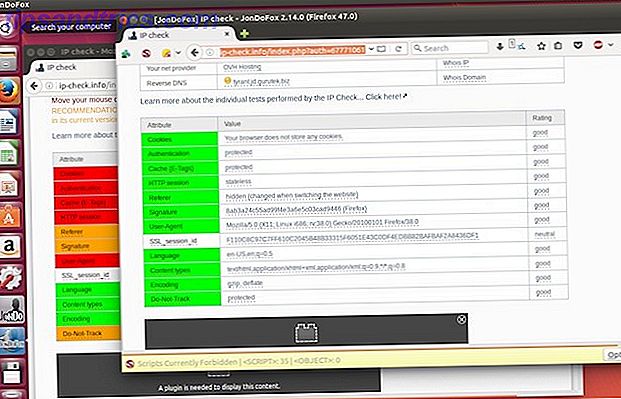
Είναι σημαντικό να σημειωθεί ότι ενώ χρησιμοποιείτε το πρόγραμμα περιήγησης JonDoFox, μερικές ιστοσελίδες θα σπάσουν. Ορισμένοι προγραμματιστές χρησιμοποιούν το JavaScript για να παρουσιάσουν το περιεχόμενο στους χρήστες, και το JonDoFox αποκλείει το JavaScript από προεπιλογή. Μπορείτε να επιτρέψετε την προβολή του σε οποιονδήποτε ιστότοπο επισκέπτεστε κάνοντας κλικ στο εικονίδιο επέκτασης δίπλα στη γραμμή διευθύνσεων και επιλέγοντας τα σενάρια που θέλετε να επιτρέψετε.
Η ανώνυμη περιήγηση στο web με JonDo και JonDoFox είναι ένας πολύ καλός τρόπος για να πάρετε την καθημερινή σας δόση ειδήσεων και ψυχαγωγίας χωρίς να ακολουθήσετε γύρω από ενοχλητικούς ιστότοπους που προσπαθούν να καταλάβουν πώς να σας πουλήσουν περισσότερα πράγματα που δεν χρειάζεστε. Είναι επίσης ένας πολύ καλός τρόπος για να παρακάμψετε το περιεχόμενο που βασίζεται σε περιορισμό του περιεχομένου. Πώς παρακάμψετε τις γεω-μπλοκαριστικές τακτικές; [Σας ρωτούμε] Πώς παρακάμψετε τις τακτικές γεω-μπλοκαρίσματος; [Σας ρωτάμε] Πολλοί από εμάς γνωρίζουμε πώς να αντιμετωπίσουμε τις ταλαιπωρημένες τακτικές γεω-μπλοκαρίσματος, εφαρμόζοντας τα δικά μας αντίμετρα εναντίον τους. Είναι καιρός να μοιραστούμε όλοι αυτό που έχουμε μάθει. Διαβάστε περισσότερα σε ιστότοπους όπως το YouTube και το Netflix. Απολαύστε το να είστε JonDo!
Αφήστε μου μια γραμμή στα παρακάτω σχόλια από το ανώνυμο πρόγραμμα περιήγησής σας! Η διαδικασία εγκατάστασης ξεκίνησε ομαλά; Πρόκειται να πληρώσετε για να αναβαθμίσετε την εμπειρία JonDo για πιο γρήγορες ταχύτητες και ένα πρόσθετο άλμα πληρεξούσιου;